Authorware(以下简称AW)中播放电影文件是用电影图标来实现的。使用电影图标播放电影文件比较省事,但也有一些缺点,比如不能同时播放背景音乐。如果要播放背景音乐就要把背景音乐编辑到电影文件中去,这是很麻烦的。其实解决的方法很简单。
在Authorware中使用DirectMediaXtra插件来播放电影文件,就可以解决同时播放声音和视频的问题。
DirectMediaXtra1.4版可以自动定位导入选定的媒体文件,但是却不能自由控制播放进度。DirectMediaXtra2.0解决了1.4版的Bug,操作和控制更加方便自如。然而,有许多爱好者在实际使用中都遇到这样的问题:在编程时用DirectMediaXtra2.0播放电影文件一切正常,一旦打包后,却提示找不到电影文件,需要手工查找文件,而电影文件明明就在这个主程序的目录中,这是怎么回事呢?
当我们使用DirectMediaXtra 2.0时,打开属性窗口,点击“Browse File”按钮,选中要加载的电影文件或声音文件,加载后如图1显示。
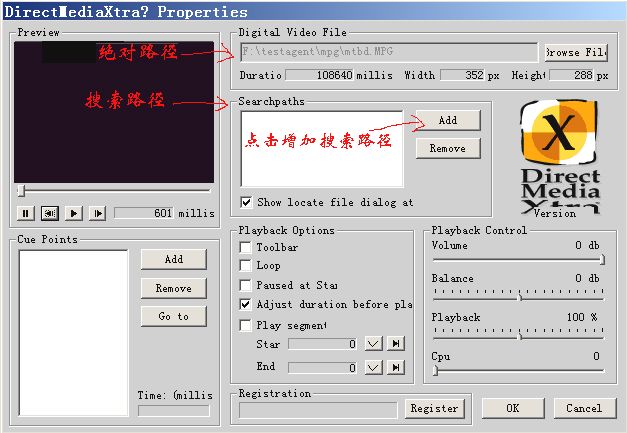
其中,右边顶行灰色的是显示文件的绝对路径,是不好更改的。一般的朋友都只在这一行想办法,那当然不行。其实在下面有一个“searchpaths”往往没人在意,大概一方面大家习惯了1.4版的自动定位的功能,认为不需要另设路径;另一方面也可能是英文的缘故,大家都不熟悉。其实,这就是设置路径的地方。
点击“Add”按钮,就可以在这个栏目里增加搜索路径。点击“Add”后,如图2显示
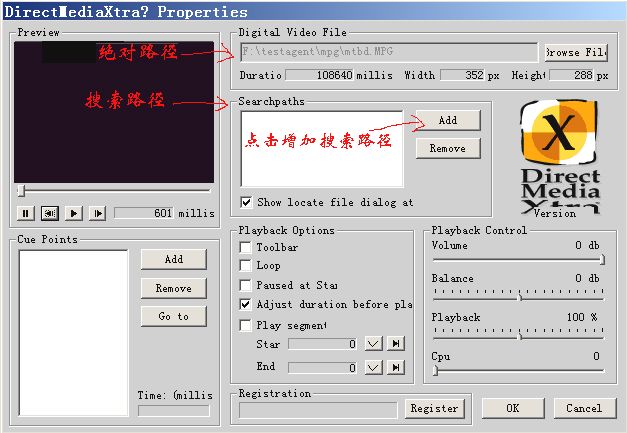
弹出的设置窗口中,“path”里是输入路径的地方,“Type”下的两个选项中“Absolute”是指选择绝对路径,“relative to executab”是指选择相对路径。
参照第一栏的路径在“path”里输入相对路径,格式为“.\xxx\xxx.mpg”。注意,这里的格式与Authorware中的不一样,采用的是系统通用的格式。在“Type”栏选择第二项,点击“ok”。
继续点“ok”,这样设置后再打包,无论在什么位置,只要电影文件与主程序文件的相对位置不变,都可以顺利地进行播放。声音文件设置方法和电影文件一样,这里就不再重复了。想体验一下胜利的喜悦吗?你还不快试试?
你可以到http://xtras.tabuleiro.com下载最新的DirectMediaXtra包,安装在Xtras的目录中即可使用。


